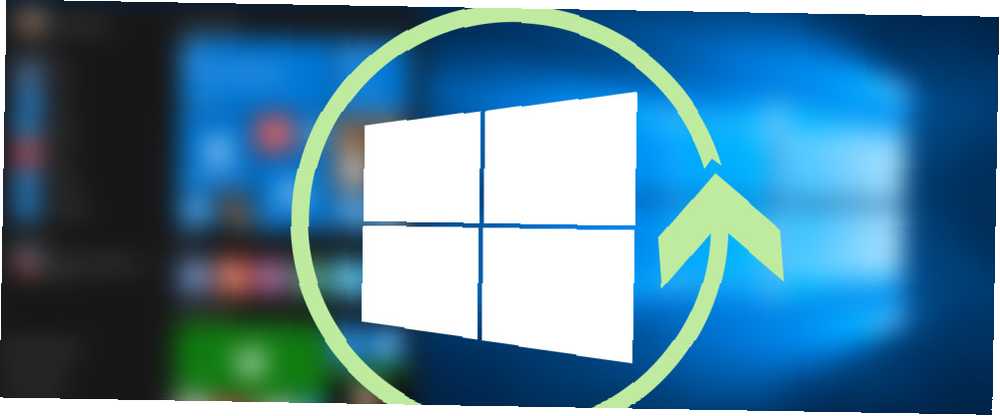
Owen Little
0
980
10
Windows 10 kullanıyorsanız ve çözülemeyen bir sorunla karşılaşıyorsanız, işletim sistemini yeniden yüklemek en iyi seçenek olabilir. Kişisel verilerinizi kaybetmeden Windows'u nasıl yeniden kuracağınızı size göstereceğiz.
Windows 10 sorunları olmadan 8 Windows 10 Sorunlarını ve Sorunlarını Gidermek 8 Windows 10 Sorunlarını ve Sorunlarını Gidermek Windows 10'u güncellemek çoğu için sorunsuz olmuştur, ancak bazı kullanıcılar her zaman sorunlarla karşılaşırlar. Yanıp sönen bir ekran, ağ bağlantısı sorunları veya pil tüketimi olsun, bu sorunları çözme zamanı geldi. ve çoğu zaman sorunun nedeninin nerede olduğunu belirlemek zor olabilir. Sisteminiz ilk aldığınızda iyi çalıştıysa, belirli bir sürücünün, programın veya güncellemenin şimdi soruna yol açtığını görebilirsiniz. Windows'u yeniden yüklemek bu sorunu çözmenize yardımcı olabilir.
Windows'u yeniden yükleme konusunda paylaşmak istediğiniz kendi tavsiyeniz veya deneyiminiz varsa, lütfen bize aşağıdaki yorumları bildirin..
Verilerinizi Yedekleyin
Katılmak üzere olduğumuz süreç kişisel bilgilerinizi teorik olarak tutacaktır, ancak hiçbir şey kesin değildir. Sadece felakete maruz kalması durumunda yedekleme yapmak en iyisidir. Program dosyaları veya kayıt defteri düzenlemeleri gibi kişisel verilerinizin dışındaki şeyleri de yedeklemek isteyebilirsiniz..
Nihai Windows 10 veri yedekleme kılavuzunu hazırladık Nihai Windows 10 Veri Yedekleme Kılavuzu Nihai Windows 10 Veri Yedekleme Kılavuzu Windows 10'da bulabileceğimiz her yedekleme, geri yükleme, kurtarma ve onarım seçeneğini özetledik. Basit ipuçlarımızı kullanın ve bir daha asla kaybolan veriler yüzünden umutsuzluğa kapılma! Bu nedenle, aradığınız tüm bilgilerin orada bulunma olasılığı yüksektir. Ama hadi bazı adımlardan geçelim.
Oluşturduğunuz yedekleme, verilerin birincil kopyasıyla aynı sürücüde olmamalıdır. İşletim sistemini yeniden kuracağınızdan, sistem sürücünüz de temizlenir. Yedeklemeniz ideal olarak ayrı bir sürücüde olmalıdır. Bu mümkün değilse, USB bellek gibi daha küçük fiziksel ortamları kullanabilir veya çevrimiçi bir bulut depolama hizmetini tercih edebilirsiniz..

Hangi verileri yedekleyeceğinizi düşünmek istemiyorsanız, sisteminizin bir görüntüsünü oluşturmayı düşünebilirsiniz. Windows Sisteminizin ISO görüntüsünü nasıl oluşturabilirsiniz Windows Sisteminizin ISO görüntüsünü nasıl oluşturabilirsiniz? yedekleme araçları olmadan Windows yedekleme ve geri yükleme? Windows PC'nizin ISO görüntüsünü nasıl yapacağınızı öğrenme zamanı. . Bu temelde, Windows sıfırlama işlemi sırasında bir şeylerin ters gitmesi durumunda geri alabileceğiniz tam bir kopya oluşturacaktır..
Alternatif olarak, saklamak istediğiniz verileri seçip seçebilirsiniz ve sürücüye kopyalayabilirsiniz. Üçüncü taraf bir yedekleme programı kullanabilirsiniz. Windows için En İyi Yedekleme Yazılımı Windows için En İyi Yedekleme Yazılımı Verileriniz kırılgandır - her şeyi kaybetmek sadece küçük bir kazayla sonuçlanır. Ne kadar fazla yedekleme yaparsanız, o kadar iyidir. Burada, Windows için en iyi ücretsiz yedekleme yazılımını sunuyoruz. size bu konuda yardımcı olmak için.
Hangi Verileri Yedeklemeliyim??
Başlamak için Windows tuşu + E Dosya Gezgini'ni açmak için İhtiyacınız olanların çoğunun Belgeler, Resimler, Videolar ve benzerleri gibi klasörlerde olması muhtemeldir..
Yüklü programınızın uygulama verilerini dikkate almak isteyebilirsiniz. Bu tuşuna basarak bulunabilir. Windows tuşu + R Çalıştır açmak, giriş yapmak %uygulama verisi% ve basarak tamam. Büyük olasılıkla programın geliştiricisinin adındaki klasörlere ayrılacak.
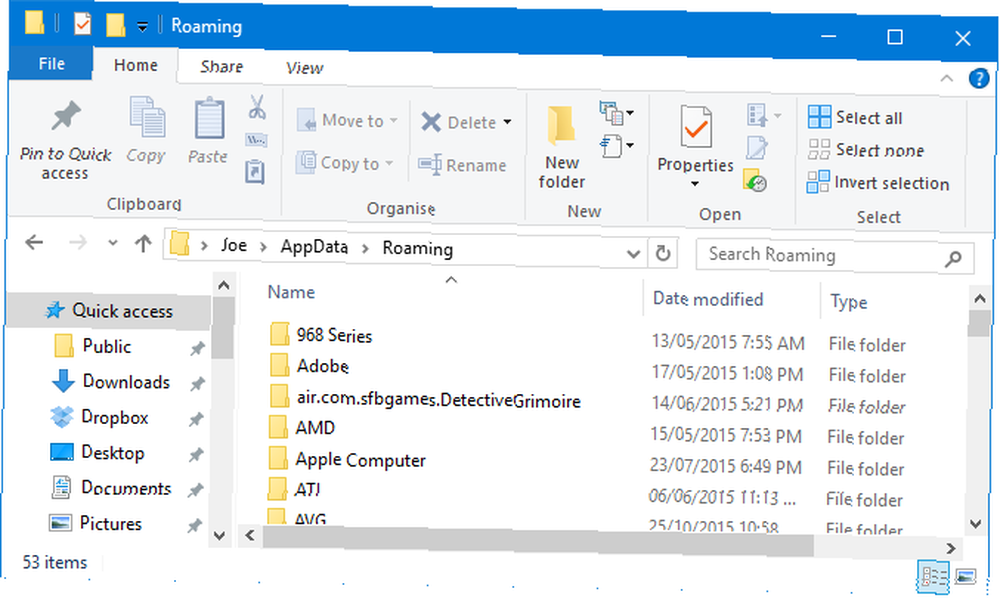
Benzer bir damar üzerinde, tekrar Çalıştır'ı açın ve büyük olasılıkla olacak olan Program Dosyaları klasörünüze göz atın. C: \ Program Dosyaları (x86). Burada programlarınız için gerçek kurulum dosyalarını bulacaksınız, bu yüzden onları yeniden indirmek istemiyorsanız kopyalayın, aynı zamanda ayarlar veya oyun gibi diğer şeyleri de kaydedin..
Son olarak, kayıt defterinde yaptığınız tweaks'leri de yedekleyebilirsiniz. Çalıştır'ı açın, giriş regedit, ve tıklayın tamam Kayıt Defteri Düzenleyicisi'ni başlatmak için Sol bölmede yapabilirsiniz sağ tık herhangi bir klasör ve ihracat bir kopya oluşturmak için.
Ancak, Windows'u yeniden yükleme nedeninizi unutmayın. Tüm bu verileri getirmenin bir anlamı yok; Şimdi yaşadığınız sorunlar tekrar ortaya çıkabilir. Yedeklemenin sakıncası yok, ama diğer tarafa ne koyduğun konusunda dikkatli ol.
Windows'u yeniden yükleyin
Windows'u yeniden yüklemek çok kolaydır. Herhangi bir yazılımı indirmenize gerek yok ve hepsi bir kaç tıklama ile yapılabilir..
Başlamak için Windows tuşu + I Ayarlar’ı açmak için Git Güncelleme ve güvenlik> Kurtarma. Burada iki seçenek bulacaksınız.
Seçenek 1: Bu Bilgisayarı Sıfırla
İlk olarak Bu bilgisayarı sıfırla başlığı. Bu, bilgisayarınızı üretici durumuna geri döndürür; bu, sistemi ilk aldığınızda, orada olabilecek tüm yazılımları da tutacağı anlamına gelir. Bu program denemeleri veya üretici araçları gibi şeyler olabilir.
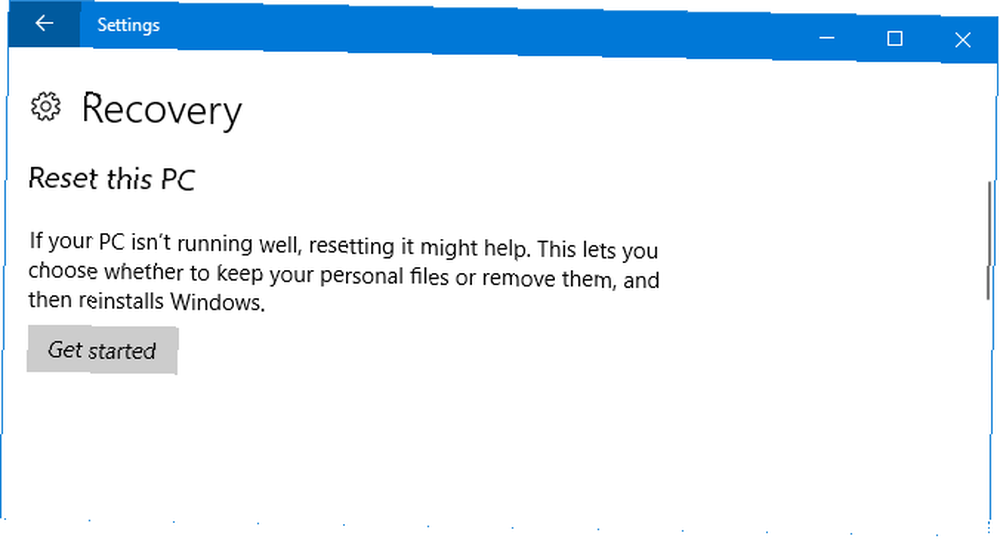
Bu önerilmez, ancak isterseniz kullanabilirsiniz. Devam etmek için tıklayın Başlamak, seçmek Dosyalarımı sakla, ve sihirbazda ilerleme.
Seçenek 2: Yeni Başlangıç
Aşağıdaki aynı Ayarlar penceresinden alternatif bir yöntem kullanılabilir. Daha fazla kurtarma seçeneği. Click Temiz bir Windows yüklemesiyle nasıl yeniden başlayacağınızı öğrenin. Uygulamaları değiştirmek isteyip istemediğiniz sorulacaktır, bu nedenle Evet Windows Defender'ı başlatmak için. Şimdi tıklayın Başlamak.

Basmaya devam et Sonraki sihirbazda ilerlemek, bilgileri her aşamada not etmek. Kaldırılacak tüm programların bir listesi size verilecektir. Toplu programların nasıl yükleneceğine ilişkin kılavuzumuza bakın Toplu olarak Windows Programlarını Kurma ve Kaldırma Toplu Olarak Windows Programlarını Kurma ve Kaldırma Toplu yükleyici veya kaldırıcı size zaman kazandırabilir. En son yeni bir bilgisayar kurduğunu hatırlıyor musun? Size bu görevleri nasıl yapılacağını öğreteceğiz. Windows'u sıfırladıktan sonra geri getirmenin hızlı bir yolu için.
Bu yöntem, kişisel verilerinizi ve varsayılan Windows programlarınızı koruyacak ve sisteminizin Windows'un en yeni sürümünü kullanmasını sağlayacak.
Tamamen Temiz Bir Sistem
İşlem tamamlandı, şimdi Windows 10'un tamamen temiz bir sürümünü, kişisel verileriniz bozulmadan çalıştırıyor olacaksınız..
Her şey plana göre sonuçlandıysa, sisteminizin bir yedeğini C sürücünüzdeki Windows.old klasöründe de bulmalısınız. Bu uygun olsa da, güvenmeniz gereken bir yedekleme seçeneği değildir! Windows 10 bu klasörü 10 gün sonra temizler, bu nedenle daha uzun süre saklamak istediğiniz herhangi bir şey varsa, dosyaları çıkarın.
İsterseniz eski programlarınızı yeniden yükleyebilir ve daha önce yedeklediğiniz verileri getirebilirsiniz. Ancak, bununla seçici olmayı unutmayın. Windows'u yeniden yükledikten sonra her şeyin nasıl olduğuna geri dönmenin bir anlamı yok.
Kişisel verilerinizi tutmak ve Windows 10'u sıfırlamak için daha da fazla yol aramakla ilgilenmiyor musunuz? Windows 10'u sıfırlamanın ve sıfırdan yeniden yüklemenin daha fazla yolunu inceleyin Windows 10'u Sıfırlamanın ve Sıfırdan Yeniden Başlatmanın 4 Yolu Windows 10'u Sıfırlamanın ve Sıfırdan Yeniden Yüklemenin Yolu Windows 10 hala Windows'dur, bu da arada bir yeni bir başlangıç yapması gerektiğini gösterir . Size yeni bir Windows 10 kurulumunu nasıl mümkün olduğunca az çaba göstererek alabileceğinizi gösteriyoruz. rehberimizde.
Hiç Windows'u yeniden yükleyip kişisel verilerinizi saklamanız gerekti mi? Bunu başarmak için hangi yöntemi kullandınız??











